
Índice:
- Autor John Day [email protected].
- Public 2024-01-30 11:34.
- Última modificação 2025-01-23 15:03.

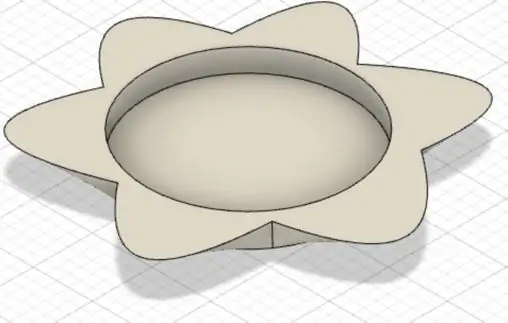
Recentemente comprei um Preonic Rev. 3 da Drop.com (plug Shameless: https://drop.com/?referer=ZER4PR) e mal podia esperar para construí-lo. Infelizmente, não fiz pesquisa suficiente para descobrir que o Rev. 3 PCB não caberia nos casos Rev.2 e a maioria dos exemplos de casos construídos à mão eram para modelos mais antigos. Por isso, desejei ter comprado a caixa de acrílico enquanto podia. Assim que meus interruptores Gateron verdes chegaram, comecei a projetar um gabinete que acentuaria os LEDs de baixo brilho (o processo para adicioná-los será outro instrutível em breve!)
Suprimentos:
- Folha de polipropileno de 1/4 polegada transparente fosco
- Peça intermediária impressa em 3D (usei MakerBot PLA Cool Gray)
-
O hardware que vem com a placa e o kit PCB da Drop.com
- Parafusos 5 1/2 pol. M2
- `Espaçadores hexagonais de 2 1/8 pol. De latão
Etapa 1: Etapa 1: placa inferior


Para acentuar o underglow, eu sabia que precisava usar algum tipo de material plástico transparente. Meu primeiro pensamento foi o plexiglass, mas quando fui procurar os materiais que tinha disponível, encontrei esta folha de plástico de 1/4 de polegada de espessura e um pedaço de plexiglass de 1/8 de polegada de espessura e sabia que isso ficaria melhor e levantaria o teclado um um pouco mais fora da mesa que eu prefiro.
Comecei usando minha placa para marcar onde cortar e moldar a placa inferior, bem como onde fazer orifícios para os parafusos para prender o PCB. O ângulo é pequeno o suficiente para que eu não precise ajustar muito as medidas. Usei um grande Sharpie e cortei fora da linha marcada para torná-lo um pouco maior do que o prato. Depois, cortei com uma serra de vaivém e uma lâmina de serra de acrílico. Limpei as bordas e arredondei os cantos com uma Dremel e uma roda de lixa. A borda ficou bastante fosca depois disso, então usei um ferro de solda para derreter levemente a borda para um brilho leve.
Eu fiz os furos com uma broca de 1/16 de polegada, mas achei que eles eram muito apertados. Então, voltei e usei uma broca de 3/32 polegadas e inclinei um pouco para levar em conta o ângulo do PCB.
Etapa 2: Etapa 2: Conectando a PCB à placa inferior


Eu prefiro um teclado ligeiramente levantado e as teclas que escolhi eram do perfil Cherry, então tentei uma ideia que funcionou muito melhor do que eu esperava. Coloquei 2 dos espaçadores de latão do kit, que deveriam estar entre a placa e o PCB ao usar o método de placa "extra seguro", nos dois parafusos de montagem superiores. Em seguida, conectei o PCB com todos os outros parafusos. Isso criou um ângulo ligeiramente elevado que definiu a linha do meio perfeitamente horizontal. Medi a elevação de cima para baixo para modelar a peça intermediária e calculei o ângulo em 2,75 graus.
Etapa 3: Etapa 3: Criação da peça intermediária

Com minha placa parcialmente construída (que comecei a usar imediatamente), comecei a fazer um Midpiece que seria alto o suficiente para alcançar a parte inferior das teclas. Usei o modelo criado por Jack Humbert no github (https://github.com/olkb/olkb_parts/blob/master/preonic/hi-pro-bottom-rev3.stl) para começar. Isso simplificou o processo de encaixe da placa. Importei isso para o Tinkercad e removi a parte inferior. Em seguida, aumentei a altura deste midpeice para a altura medida dos keycaps R1 e cortei um ângulo a partir do topo para coincidir com os keycaps R5. Por último, aumentei a altura do entalhe para o conector USB C. Isso resultou neste modelo.
Eu imprimi isso em meu Makerbot Replicator 2X com uma altura de camada de 0,3 mm, 1 shell e 15% de preenchimento usando MakerBot Cool Gray PLA que quase combinou com meus keycaps perfeitamente.
Etapa 4: Etapa 4: posicionar a peça intermediária

Por fim, coloquei o Midpiece sobre a placa e pressionei cada canto até encontrar a placa inferior. Posso colar mais tarde, mas por enquanto, está preso no lugar apenas pela fricção com a placa. É isso. Vou adicionar links para outro instrutível sobre como adicionar LEDs ao teclado para underglow em breve. Esperançosamente, haverá mais opções de gabinetes disponíveis para o Preonic em breve. Meu próximo projeto pode ser fazer minha própria caixa de madeira.
Recomendado:
Estojo para computador de madeira minúscula: 3 etapas (com fotos)

Caixa para computador Tiny Wood: Neste instrutível, mostrarei como construí minha própria caixa para computador realmente pequena, feita de madeira, com muita facilidade. As únicas coisas de que você vai precisar: -caneta de serra & régua-tempo livre-dremel e furadeira-um caso de fonte de alimentação ATX (será usado para um pa
Estojo para Raspberry Pi 3 Modelo B: 5 etapas
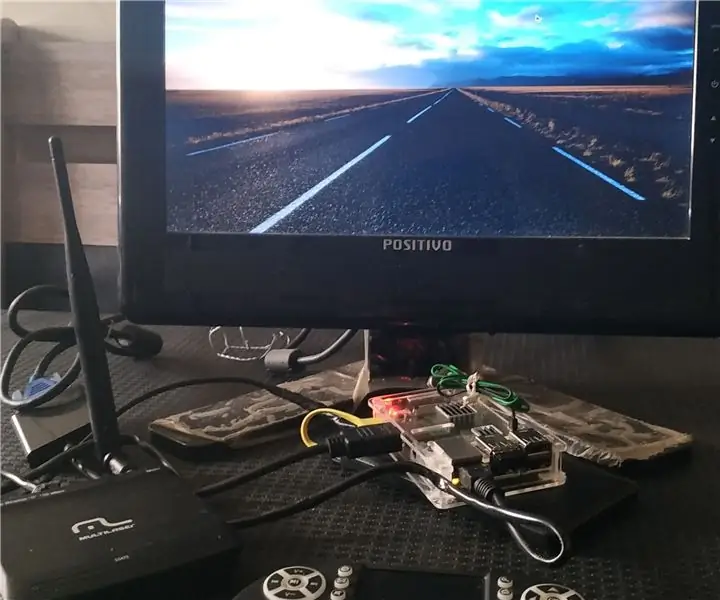
Capa para Raspberry Pi 3 Modelo B: Detalhes
Reciclar um livro em um estojo invisível para iPad: 8 etapas (com fotos)

Recicle um livro em uma capa invisível para IPad: Às vezes, você não quer que todos saibam que você está carregando seu iPad. Ninguém perceberá que você está carregando um livro, especialmente se for uma cópia da ex-biblioteca dos anos 1970 de " New Zealand in Color. " Com uma faca de hobby, um papel c
Estojo para óculos inteligente: 5 etapas

Estojo para óculos inteligente: O estojo para óculos LED permite que você localize seus óculos pela manhã, quando o ambiente está geralmente escuro com as listras de LED. Você também pode usá-lo como abajur desde que depois de colocar os óculos dentro, o sensor ultrassônico será acionado. Este projeto inc
Reencarnar um estojo cassete como um estojo para iPod: 6 etapas

Reencarnar uma caixa de fita cassete como uma caixa de ipod: Há alguns anos venho fazendo essas caixas para amigos. Eles são muito simples, mas altamente funcionais e não são difíceis de esculpir. Gosto de como os menus do iPod aparecem claramente na caixa fechada. Eles se encaixam na 5ª geração, 30 gigabytes de vídeo e
